如何把U盘做成pe启动盘-怎么制作U盘启动盘
时间:2024-12-25阅读量:作者:大白菜
在重装系统或进行电脑维护时,一个PE启动盘是必不可少的工具。而制作这样一个启动盘其实并不复杂,你只需要一个普通的U盘和一款名为“大白菜”的工具软件,就能轻松一键完成制作。本文将介绍如何使用大白菜工具把普通U盘制作成PE启动盘
在重装系统或进行电脑维护时,一个PE启动盘是必不可少的工具。而制作这样一个启动盘其实并不复杂,你只需要一个普通的U盘和一款名为“大白菜”的工具软件,就能轻松一键完成制作。本文将介绍如何使用大白菜工具把普通U盘制作成PE启动盘,然后解制作好pe启动盘后要怎么重装系统。

1、工具选择:下载并安装大白菜U盘启动盘制作工具。
2、准备U盘:一个不少于8GB容量的U盘。
3、根据所需安装的操作系统版本,访问MSDN网站下载对应的ISO镜像文件。
二、注意事项
1、关闭所有杀毒软件。
2、备份U盘和电脑上的重要数据。
3、确保U盘质量可靠,系统镜像文件完整且安全。
三、U盘重装win10系统
1、插入 U 盘,打开大白菜 U 盘启动盘制作工具,在默认模式下,点击“一键制作”,等待程序完成 U 盘启动盘的制作流程。
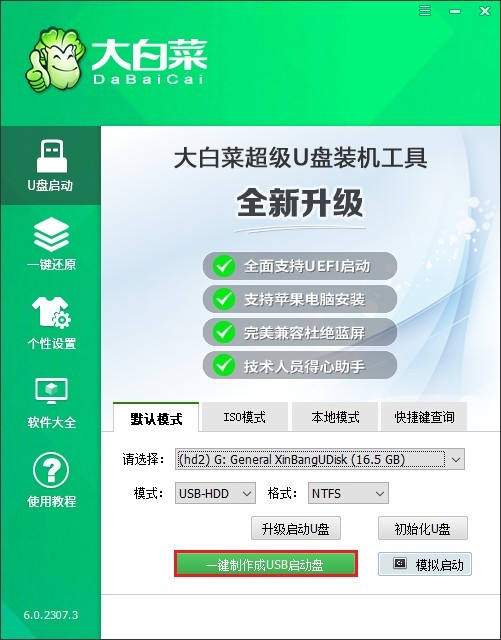
2、访问 MSDN 网站或其他可靠的系统镜像下载网站,下载你想要安装的 Windows10 系统镜像文件(例如 Windows10 企业版 LTSC)。
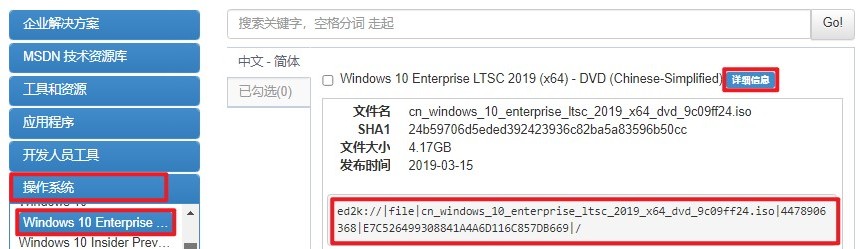
3、建议将下载好的 ISO 文件存放到大白菜 U 盘当中,方便后续使用。
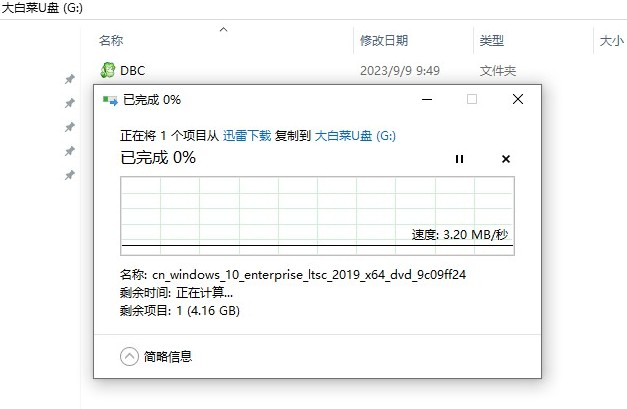
4、查询你电脑的U盘启动快捷键,不同品牌的电脑快捷键可能不同,常见有 Del、F2、F12、Esc 等。
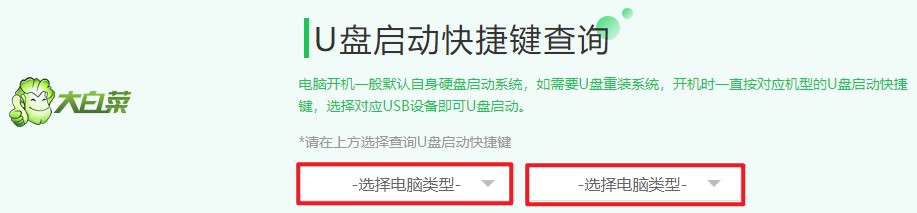
5、然后重启电脑,在看到开机画面时连续按下查询的热键进入启动菜单设置页面,选择带有 USB 字样或者显示你 U 盘名称的选项回车。
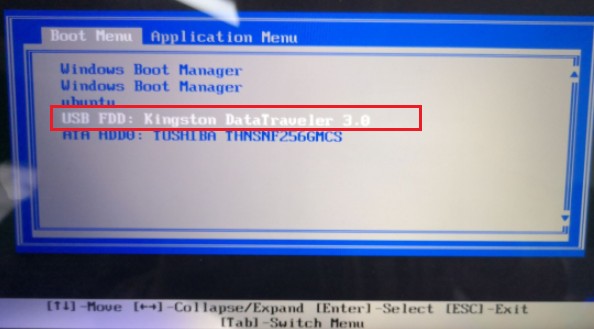
6、成功从 U 盘启动后,电脑会进入大白菜 PE 系统。
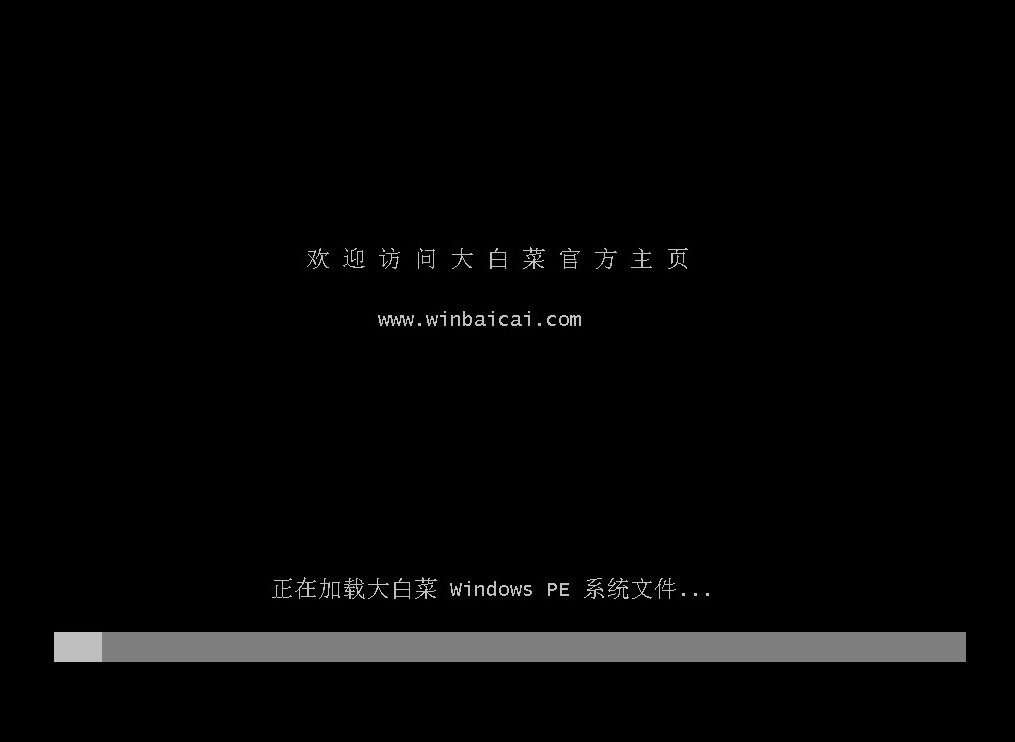
7、在 PE 桌面上找到装机工具打开,在软件的指导下,选择之前下载的 Windows10 系统的 ISO 文件,然后选择安装位置(默认安装到 C 盘),点击“执行”。

8、期间若出现弹窗,默认“是”即可。等待安装完成并自动重启,记得重启时拔出 U 盘,以免再次从 U 盘启动。
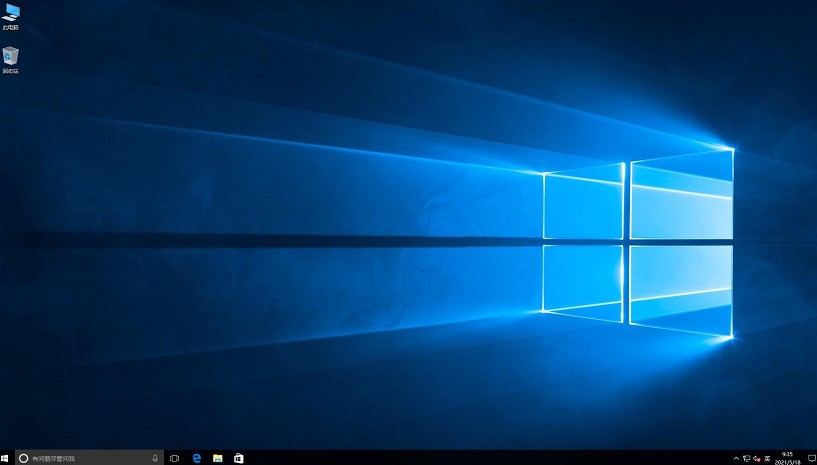
以上教程讲解了怎么制作U盘启动盘并重装系统。通过这篇教程,你将能够快速掌握这一实用技能,为日后的电脑维护和系统重装做好充分准备。祝大家在日后的使用电脑中一切顺利,如果遇到故障问题,不要忘记U盘重装系统这一种解决方法哦。